Kadang-kadang terdapat situasi ketika anda perhatikan bahawa lalu lintas internet habis terlalu cepat atau kelajuannya menurun secara mendadak, walaupun hanya beberapa peranti yang tersambung. Dalam kes ini, perkara pertama yang perlu dilakukan ialah memeriksa siapa lagi yang menggunakan WiFi saya. Dalam artikel ini, saya akan menunjukkan kepada anda cara melihat senarai peranti dan mengetahui siapa yang disambungkan ke penghala TP-Link saya menggunakan contoh model yang berbeza.
Anda dapat melihat peranti yang disambungkan ke penghala wifi menggunakan program khas yang saya bicarakan dalam artikel terakhir mengenai topik ini, atau langsung dari panel tetapan penghala itu sendiri.
Anda akan mendapat petunjuk tentang cara memasukkan tetapan TP-Link di halaman lain blog kami
Mereka yang telah lama membaca blog saya tahu bahawa dua versi bahagian pentadbir kini diedarkan pada penghala TP-Link. Lama dalam nada kelabu-hijau, dan putih dan biru dikemas kini. Sekiranya model anda berumur beberapa tahun dan anda sudah lama tidak mengemas kini sistemnya, kemungkinan besar anda mempunyai pilihan pertama. Sekiranya penghala dibeli baru-baru ini, maka mungkin ada firmware baru dan yang sebelumnya, yang dapat dikemas kini ke yang baru.
Kami melihat siapa yang disambungkan ke wifi dalam versi lama panel penghala TP-Link
Untuk kemudahan anda, saya memutuskan untuk membuat satu arahan untuk digunakan pada kedua versi tersebut. Di bahagian pentadbir lama, anda dapat melihat siapa yang tersambung ke penghala wifi TP-Link saya di bahagian "Mod Tanpa Wayar - Statistik"
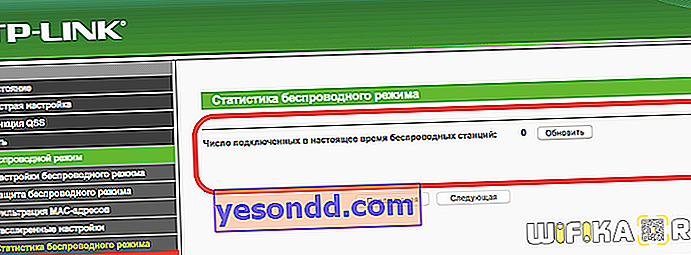
Sekiranya penghala menggunakan dua jalur, maka anda perlu memasukkan menu julat frekuensi yang sesuai (2.4 atau 5 GHz) dan membuka item dengan nama yang sama.
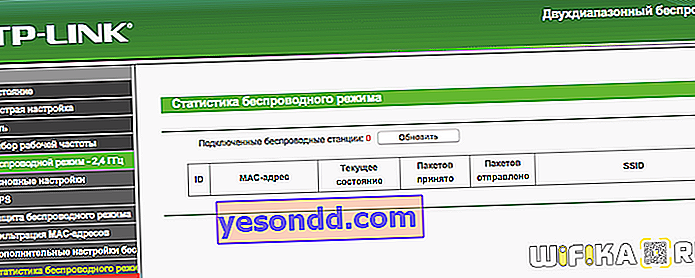
Memeriksa siapa yang menggunakan WiFi saya dalam penghala TP-Link versi baru
Dalam firmware baru penghala TP-Link, jumlah klien yang terhubung dipaparkan dengan segera di halaman utama. Mereka dikelompokkan dengan mudah oleh "Pelanggan berwayar", iaitu, yang disambungkan ke penghala melalui kabel, dan oleh "Tanpa Wayar", iaitu dengan wifi.
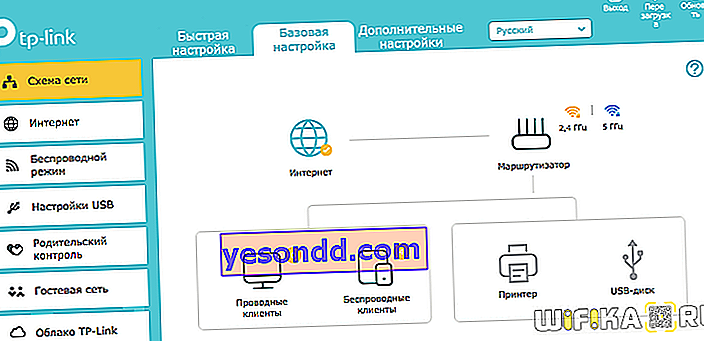
Sekiranya anda mengklik ikon kumpulan dan masuk ke dalam, anda akan melihat senarai lengkap, yang juga dibahagikan kepada dua kategori - pelanggan rumah (mereka yang berada di rangkaian utama) dan tetamu (iaitu, disambungkan ke wifi tetamu).
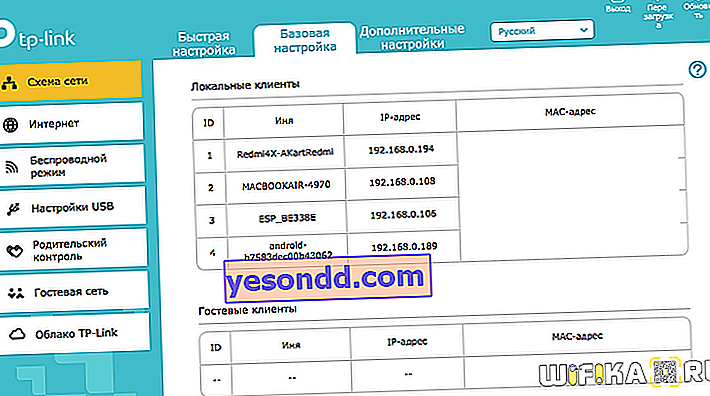
Tiada tindakan yang boleh diambil secara langsung dari sini. Di sini kita hanya melihat nama peranti, alamat IP dan MACnya. Setelah mengetahui maklumat ini, maklumat tersebut dapat digunakan untuk tujuan yang dimaksudkan di salah satu bahagian lain dari panel kawalan - dalam tetapan kawalan ibu bapa atau perutean DHCP.
Tetapi dalam tetapan model TL-WR820N, kami dapat segera menambahkan mana-mana klien ke senarai hitam pada halaman awal dari senarai dan menyekat Internet untuknya.
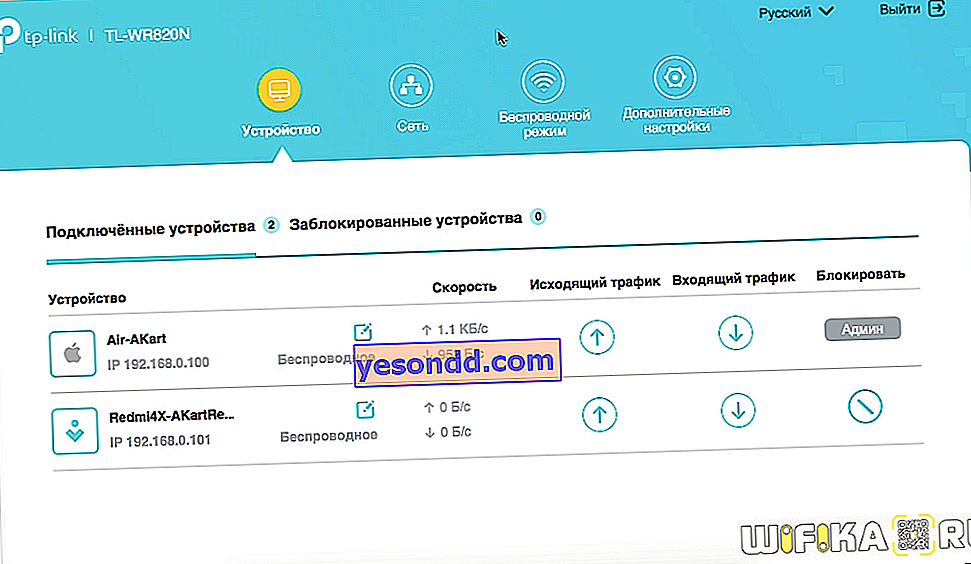
Baiklah, untuk masa depan, untuk melindungi rangkaian wifi anda secara maksimum dari penggodaman, saya mengesyorkan menetapkan kata laluan yang paling rumit dan menggunakan jenis penyulitan WPA2 atau WPA3 yang paling selamat semasa menyiapkan penghala.
Bagaimana untuk melihat siapa yang terhubung ke penghala TP-Link melalui WiFi dari telefon?
Anda dapat melihat senarai pengguna penghala wifi tanpa menghidupkan komputer atau komputer riba secara langsung dari telefon anda melalui aplikasi TP-Link Tether. Cukup untuk pergi ke bahagian menu utama "Pelanggan"
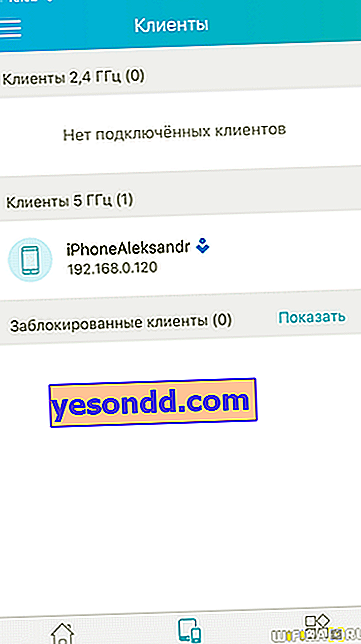
Video bagaimana mengetahui siapa yang tersambung ke wifi penghala TP-Link saya
Arahan untuk penghala pihak ketiga
- Pautan D
- Zyxel dan Keenetic
- Asus
